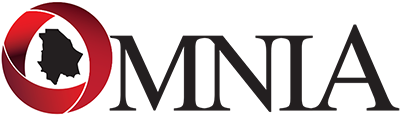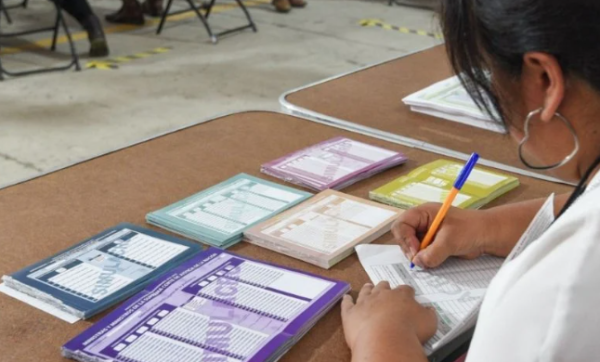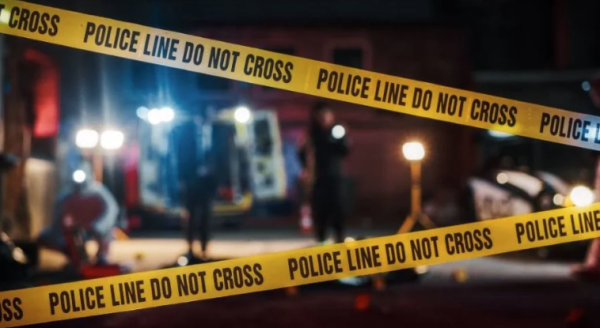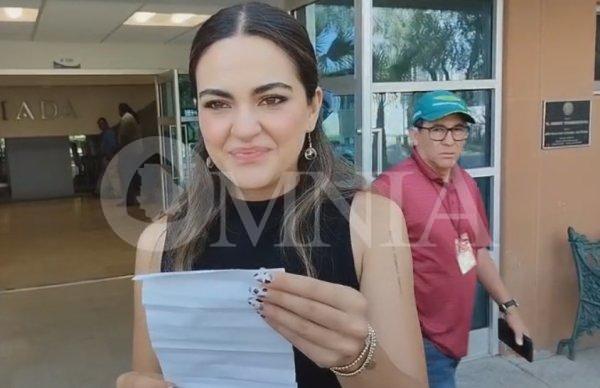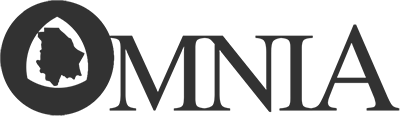Mensajes temporales en WhatsApp, así se pueden activar

8maFzleLas plataformas de mensajería cada vez se preocupan más por mantener la seguridad y privacidad de sus usuarios, porque hoy más que nunca se encuentran disparados los casos de amenazas cibernéticas.8maFzle Omnia.com.mx
8maFzleEn este caso, ha sido WhatsApp quien ha actualizado su información acerca de los mensajes temporales, función que ha servido para enviar mensajes de manera privada y confidencial para que no puedan quedar dando vueltas en la red permanentemente.8maFzle Omnia.com.mx
8maFzleDatos importantes sobre esta función8maFzle Omnia.com.mx
8maFzle- Por un lado cuando se activa la función de mensajes temporales, se puede establecer que desaparezcan 24 horas, 7 días o 90 días después de haberse enviado, y solo funcionará para mensajes posteriores a la configuración.8maFzle Omnia.com.mx
8maFzle- En los chat individuales, cualquiera de las dos partes puede activar los mensajes temporales, al igual que en los grupos, a menos que los administradores hayan determinado que solo ellos pueden llevar a cabo este tipo de ajustes.8maFzle Omnia.com.mx
8maFzle- Cuando se realiza la configuración para que los mensajes desaparezcan a las 24 horas, 7 días o 90 días, si el receptor del mensaje no abre la aplicación durante el mismo periodo de tiempo, el mensaje se borrará sin que el lo haya podido leer desde el chat, pero siempre estará la posibilidad de que lo haya leído desde las notificaciones que muestra el celular.8maFzle Omnia.com.mx
8maFzle- Al responderle a un contacto citando un mensaje temporal, es posible que este permanezca en el chat permanentemente, incluso después de la duración configurada.8maFzle Omnia.com.mx
8maFzle- Si se reenvía un mensaje temporal a un chat donde no esté configurada la función de mensajes temporales, este permanecerá permanentemente. Es decir que podrían haber usuarios guardando mensajes temporales en otros chats.8maFzle Omnia.com.mx
8maFzle- Si se realiza una copia de seguridad antes de que desaparezca un mensaje temporal, este se guardará en la copia de respaldo. Pero los mensajes temporales se borrarán cuando un usuario haga la restauración de una copia de seguridad.8maFzle Omnia.com.mx
8maFzleCon lo anterior, aunque esta herramienta ayuda a mantener segura y privada cierta formación de especial cuidado, la aplicación sugiere utilizar estos mensajes temporales con personas de suma confianza ya que existe la posibilidad guardarlos por medio de las siguientes acciones:8maFzle Omnia.com.mx
8maFzle- Reenviar el mensaje o tomarle una captura de pantalla antes de que este desaparezca.8maFzle Omnia.com.mx
8maFzle- Copiar y guardar el mensaje antes de que desaparezca en otros chats o aplicaciones como blogs de notas y procesadores de texto.8maFzle Omnia.com.mx
8maFzle- Tomarle foto a la pantalla del celular donde está activada la función de mensajes temporales, con otro dispositivo justo antes de que se eliminen.8maFzle Omnia.com.mx
8maFzleCómo configurar los mensajes temporales para todos los chats desde la cuenta personal 8maFzle Omnia.com.mx
8maFzleEstos pasos se pueden seguir tanto en iOS como en Android.8maFzle Omnia.com.mx
8maFzle1. Abrir la aplicación y dirigirse a configuración o ajustes8maFzle Omnia.com.mx
8maFzle2. Seleccionar la opción de “Cuenta”8maFzle Omnia.com.mx
8maFzle3. Tocar en la sección de “Privacidad”8maFzle Omnia.com.mx
8maFzle4. Seleccionar una duración de mensajes tocando en “Duración predeterminada” o “Duración predeterminada de los mensajes”8maFzle Omnia.com.mx
8maFzleLos archivos multimedia también desaparecen si se tiene activados los mensajes temporales8maFzle Omnia.com.mx
8maFzleLa mayoría de los usuarios de celulares tienen activada la descarga automática a sus galerías de fotos, los archivos audiovisuales que son enviados a través Whatsapp, por lo que los archivos se borrarán de la plataforma de mensajería pero no del teléfono.8maFzle Omnia.com.mx
8maFzleEn todo caso, si se desea desactivar la descarga automática de fotos y vídeos, se debe seguir los siguientes pasos8maFzle Omnia.com.mx
8maFzle1. Abrir la aplicación de Whatsapp en el celular8maFzle Omnia.com.mx
8maFzle2. Dirigirse a ajustes o configuración8maFzle Omnia.com.mx
8maFzle3. Tocar en “Almacenamiento y datos”8maFzle Omnia.com.mx
8maFzle4. Seleccionar la sección de Descarga automática.8maFzle Omnia.com.mx
8maFzle5. Hacer la configuración para las tres opciones mostradas.8maFzle Omnia.com.mx
8maFzleCon información de Infobae8maFzle Omnia.com.mx